如何制作win10修复u盘 win10系统恢复u盘制作教程
在使用win10操作系统时,我们可能会遇到各种问题,如系统崩溃、蓝屏等,这时,制作一枚win10系统修复U盘就显得尤为重要。win10系统修复U盘可以帮助我们解决系统故障和错误,恢复系统的正常运行。如何制作win10修复u盘呢?在本文中,我们将介绍win10系统恢复u盘制作教程,帮助大家解决问题。
win10系统修复U盘制作步骤准备工作:

win10系统修复U盘制作步骤过程:
第一步:制作系统修复U盘 第二步:插入U盘开始制作温馨提示:U盘将会被格式化并制作为系统恢复U盘,请提前备份好文件信息内容!
点击下载官方制作工具,插入u盘,选择为另一台电脑创建安装介质。
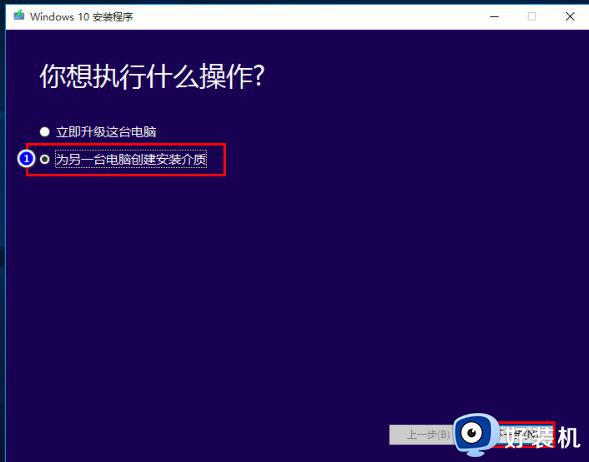
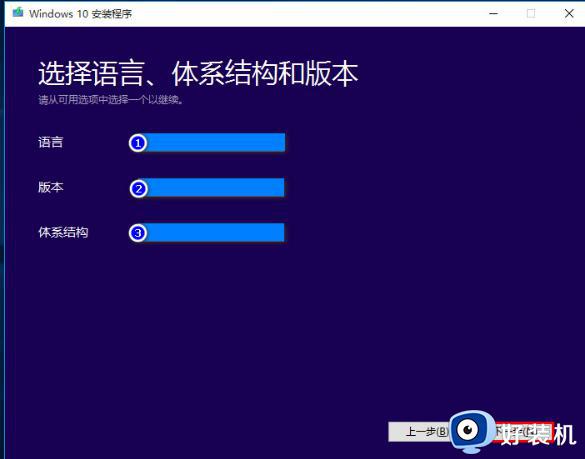
接下来我们一定要看清楚信息,然后点击选择与当前系统相同的语言、版本和架构。
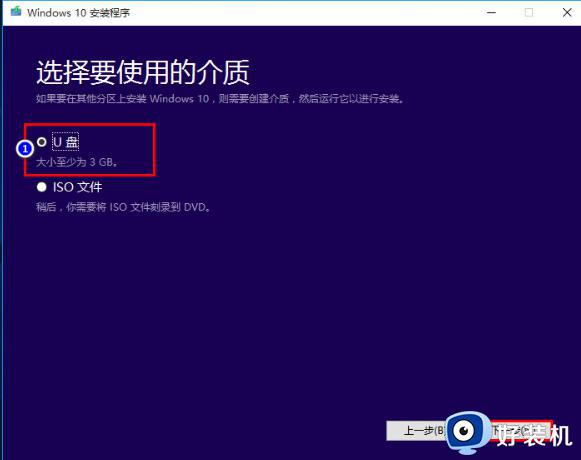
PS:建议制作为U盘的原因主要是,USB比光驱普及性广,如果需要制作为DVD,此处开始需要进行不同操作。
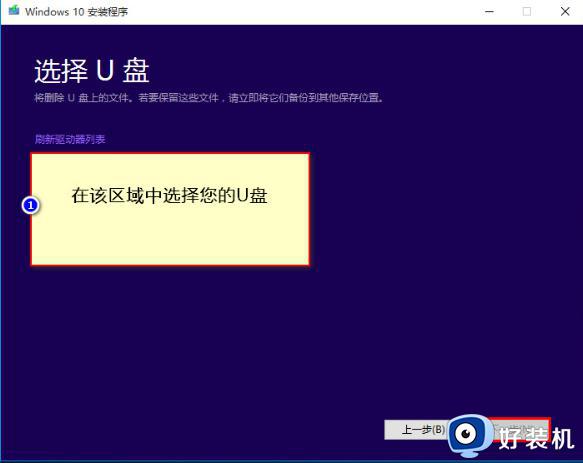
可能因电脑配置、接口速度、网络情况等条件而持续若干时间,然后妥善保管系统修复U盘。
第三步:使用U盘修复损坏的系统PS:适用于已制作系统修复U盘而且系统出现严重问题导致无法正常启动设备,该步骤一般不推荐使用。
使用BIOS设置,我们需要从U盘进行启动,将U盘插入主机进行修复系统,然后成功从U盘启动。
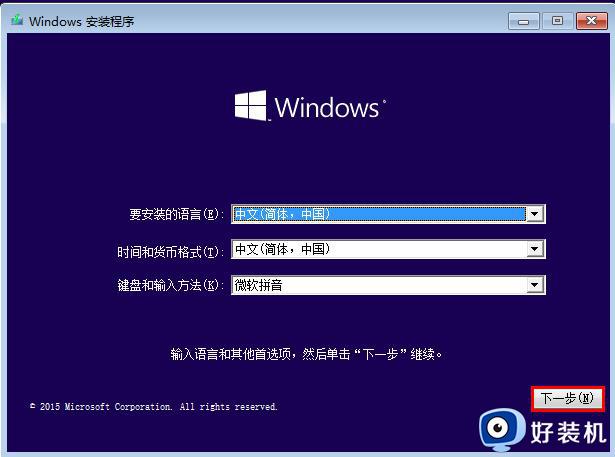
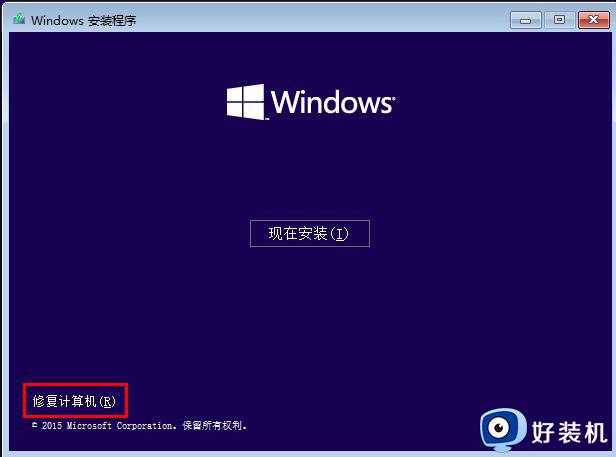
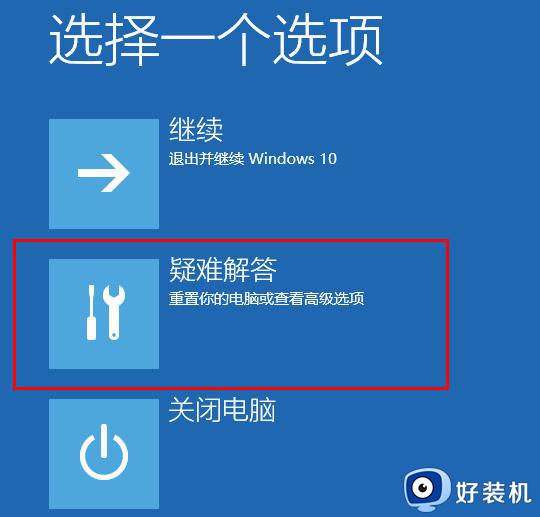
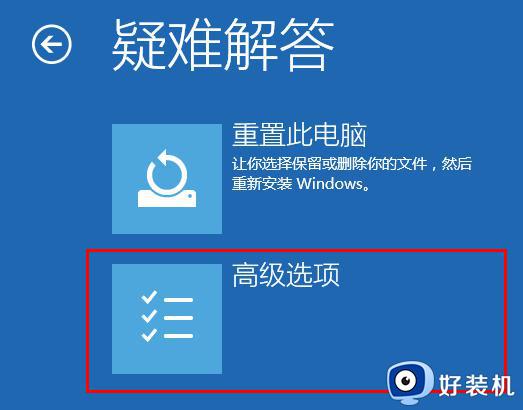
建议大家选择“高级选项”,如果无法修复问题,我们可以再使用“重置此电脑”的功能。
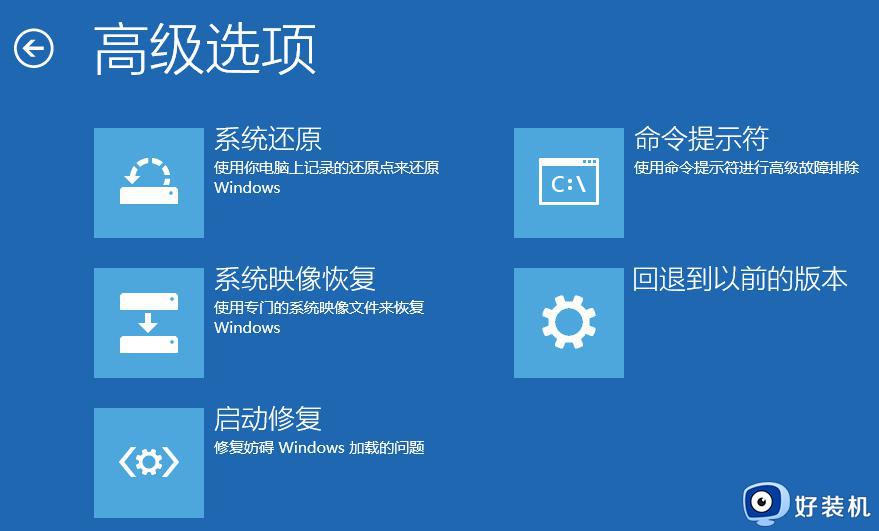
自行选择需要进行的操作,一般推荐大家去使用“启动修复”功能
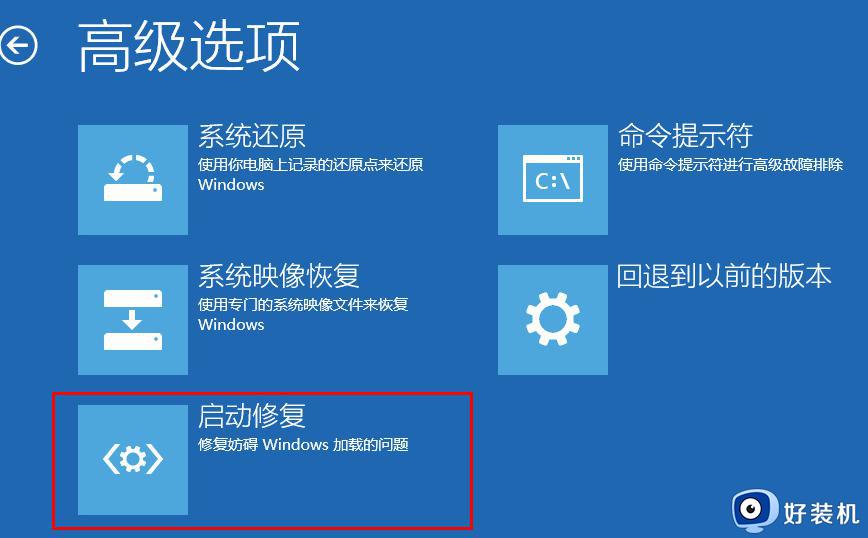
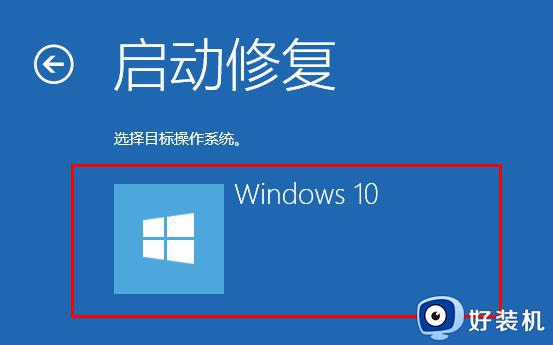
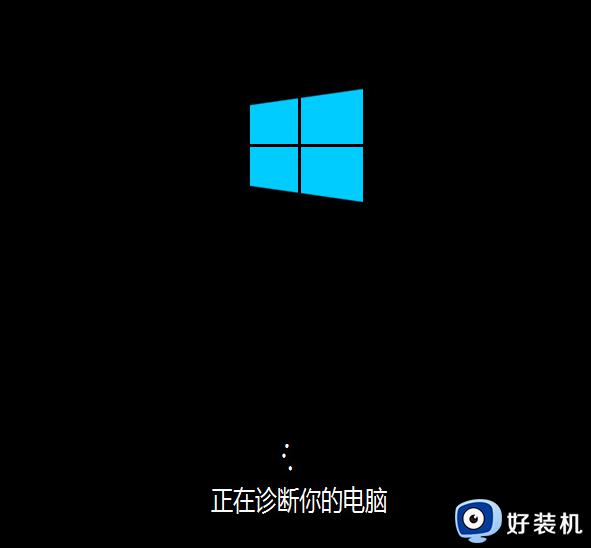
耐心等待修复完成,尽量不要打断系统的自动修复;修复成功,系统会重新启动,需要拔出U盘并进入系统。
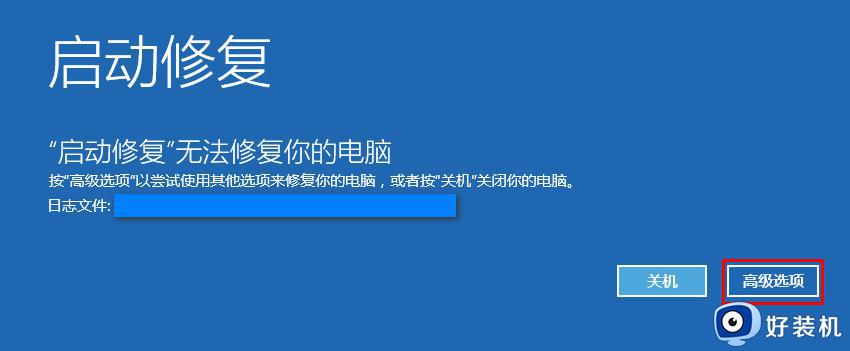
如果修复失败,可以使用高级选项中的其他功能或是重置电脑重置之后,电脑会回到初始状态,解决大部分问题。
不过这期间可能会有一些文件的出现丢失的情况,而且重置过后,电脑系统就将无法回退到原来的版本了。
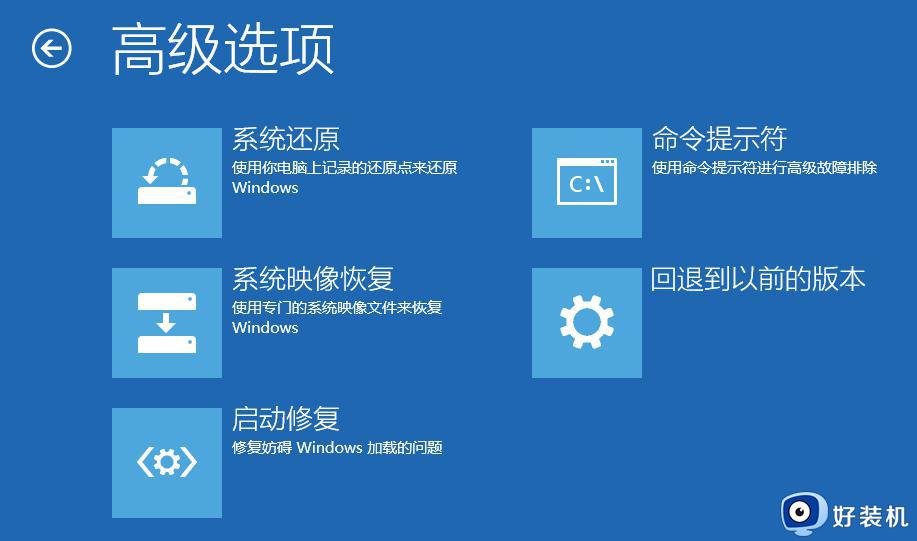
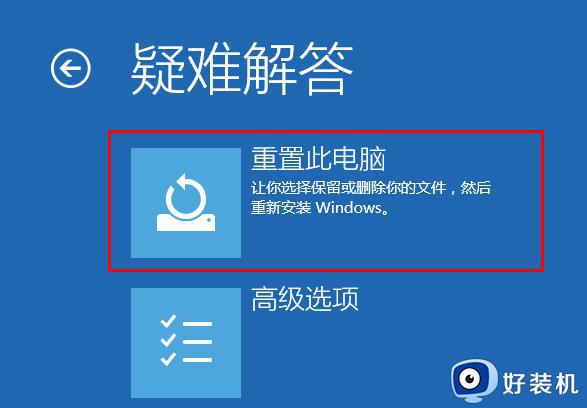

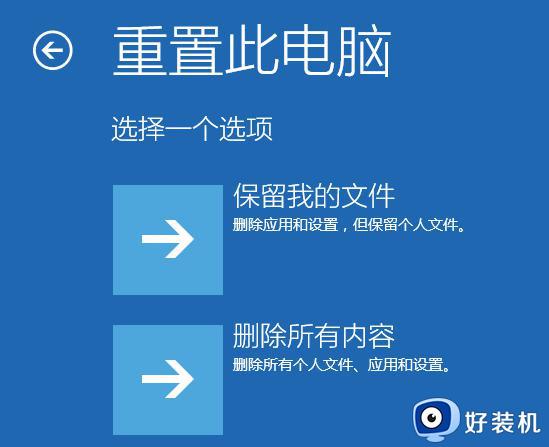
选择系统,然后选择保留文件或删除内容,点击“初始化”确认一下操作,等待安装完成即可。
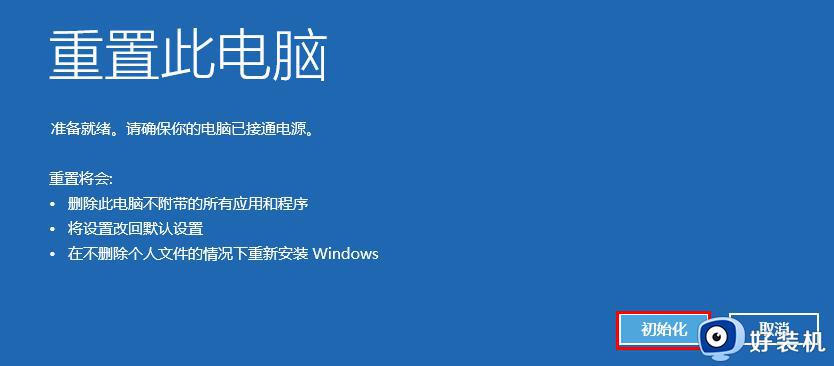
以上就是win10系统修复U盘制作教程的全部内容,如果还有不懂的用户,可以根据小编的方法来操作,希望能帮助到大家。
如何制作win10修复u盘 win10系统恢复u盘制作教程相关教程
- win7/win10 制作pe启动U盘的步骤 win7/win10如何制作pe启动U盘
- win10文件太大无法导入u盘如何解决 win10文件太大无法拷入u盘两种解决方法
- 如何制作正版win10启动盘 win10官网制作u盘启动盘教程
- win10如何用U盘制作U盘启动 win10使用U盘制作U盘启动项的方法
- 如何制作win10系统u盘启动盘 win10系统u盘安装制作的方法步骤
- win10文件过大无法复制怎么办 如何解决win10文件太大拷贝不到u盘里
- win10系统u盘无法显示怎么办 win10u盘无法识别的解决方法
- win10怎样制作mac10.11安装u盘 windows10制作mac10.11安装u盘的步骤
- win10系统读不出u盘什么原因 win10系统读不出u盘的修复方法
- win10电脑插上u盘后看不到u盘怎么办 win10电脑不显示U盘怎么解决
- win10拼音打字没有预选框怎么办 win10微软拼音打字没有选字框修复方法
- win10你的电脑不能投影到其他屏幕怎么回事 win10电脑提示你的电脑不能投影到其他屏幕如何处理
- win10任务栏没反应怎么办 win10任务栏无响应如何修复
- win10频繁断网重启才能连上怎么回事?win10老是断网需重启如何解决
- win10批量卸载字体的步骤 win10如何批量卸载字体
- win10配置在哪里看 win10配置怎么看
win10教程推荐
- 1 win10亮度调节失效怎么办 win10亮度调节没有反应处理方法
- 2 win10屏幕分辨率被锁定了怎么解除 win10电脑屏幕分辨率被锁定解决方法
- 3 win10怎么看电脑配置和型号 电脑windows10在哪里看配置
- 4 win10内存16g可用8g怎么办 win10内存16g显示只有8g可用完美解决方法
- 5 win10的ipv4怎么设置地址 win10如何设置ipv4地址
- 6 苹果电脑双系统win10启动不了怎么办 苹果双系统进不去win10系统处理方法
- 7 win10更换系统盘如何设置 win10电脑怎么更换系统盘
- 8 win10输入法没了语言栏也消失了怎么回事 win10输入法语言栏不见了如何解决
- 9 win10资源管理器卡死无响应怎么办 win10资源管理器未响应死机处理方法
- 10 win10没有自带游戏怎么办 win10系统自带游戏隐藏了的解决办法
